前端.VUE.前端学习起步.环境配置
- 0. 目录
- 1. VUE
- 1.1 环境配置
- 1.1.0 目录+介绍
- 1.1.1 Explorer+DevTools
- 1.1.2 Nodejs+Yarn+镜像配置
- 1.1.3 Git
- 1.1.4 VSCode+DevTools
- 1.1.5 Vue-cli
- 1.2 Hello World
- 1.2.1 第一个VUE项目
- 1.2.2 用VSCode对项目进行开发
- 1.2 下一章
0. 目录
1. VUE
1.1 环境配置
1.1.0 目录+介绍
- 本机系统环境:
- 型号:HP Pavilion Laptop 15-cw1xxx
- OS:x64 Windows 10
- 注意安装软件的版本:
- Chrome/Firefox+Vue DevTools
- Node.js
- npm/yarn
- VsCode/WebStorm
- Git
1.1.1 Explorer+DevTools
- 选择Firefox
安装地址:https://www.firefox.com.cn/
- 点击下载,选择直接运行进行安装

- 打开下载好的Firfox浏览器,进行插件配置,在菜单图标下点选添加附件

- 搜索vue

- 选择第一个devtools

- 进入并选择添加到Firefox

- 加载完成后,点击


- 看到如下图标,说明安装完成

1.1.2 Nodejs+Yarn+镜像配置
- 选择node.js
安装地址:https://nodejs.org/zh-cn/download/

- 对nodejs进行安装






2. 选择yarn
安装地址:https://yarn.bootcss.com/






- 对yarn进行验证

1.1.3 Git
- 选择git
安装地址:https://gitforwindows.org/
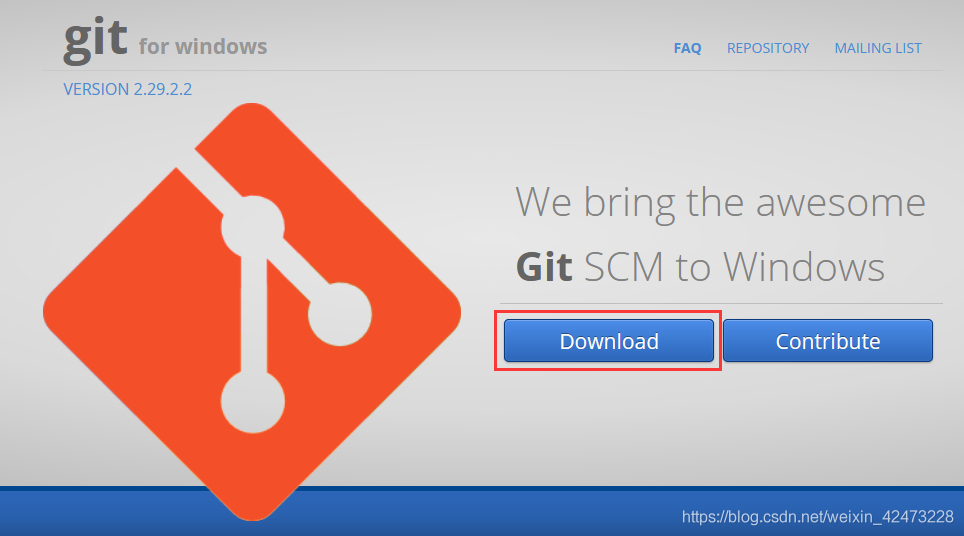
- 安装git
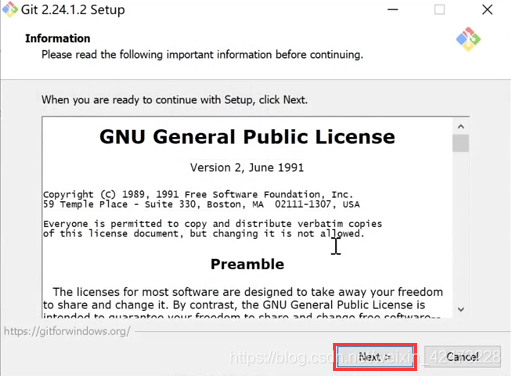
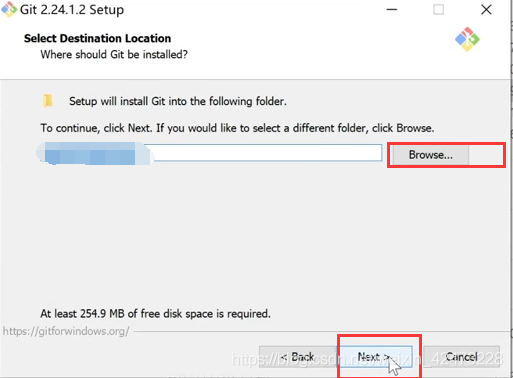
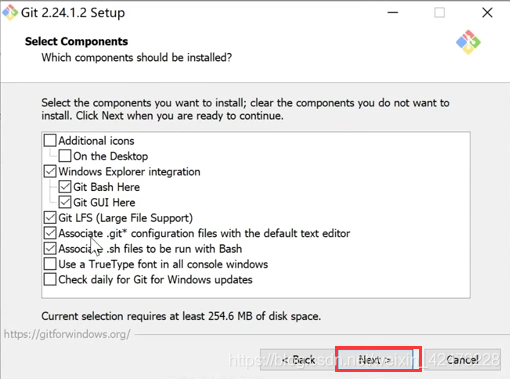
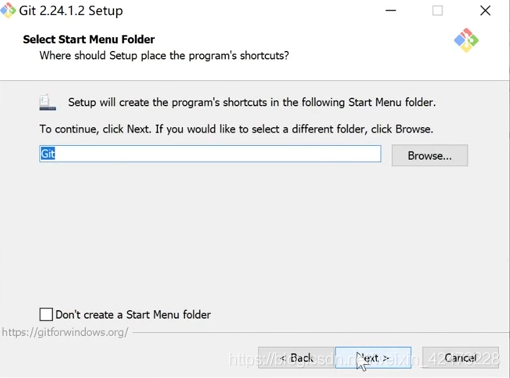
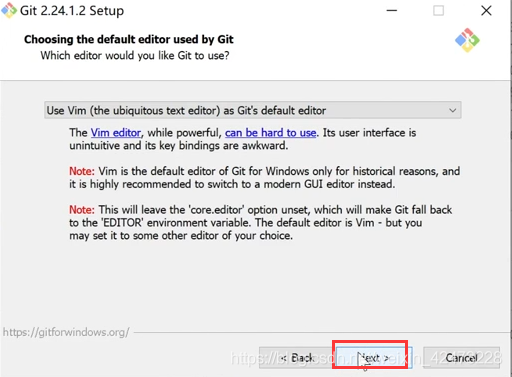
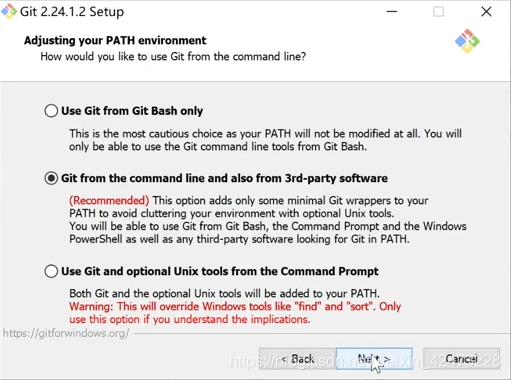
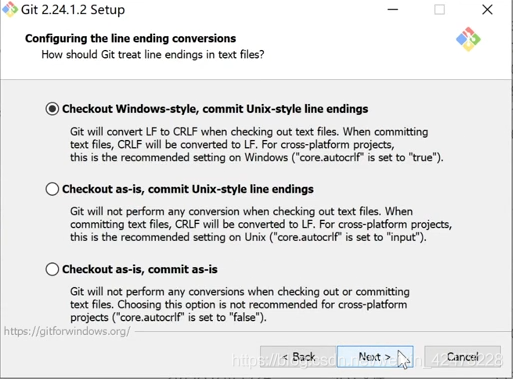
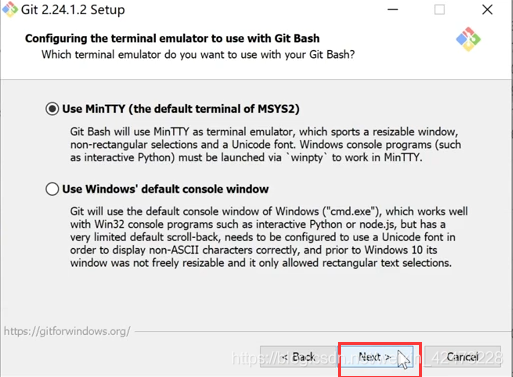
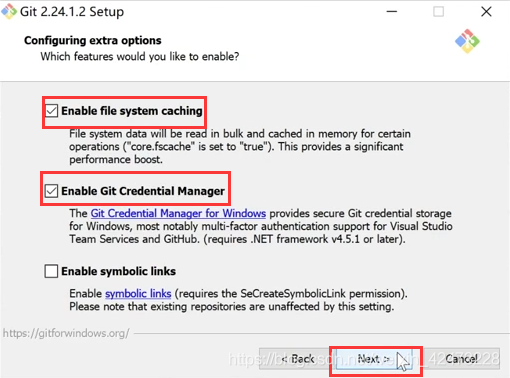
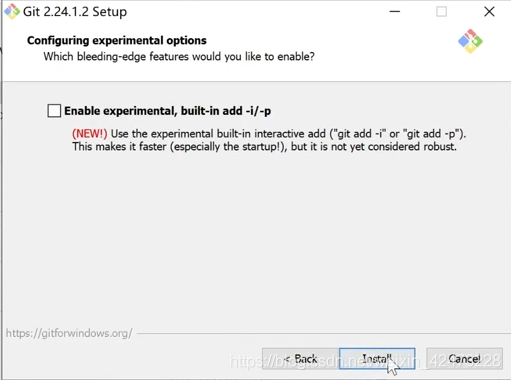
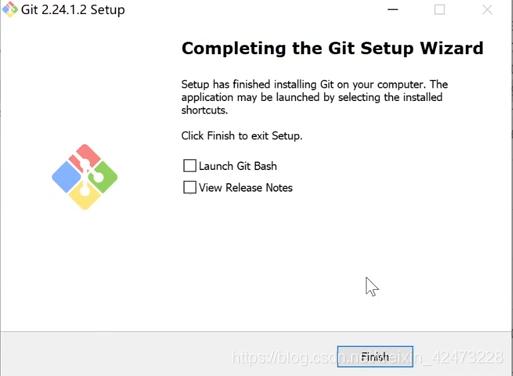
- 验证安装
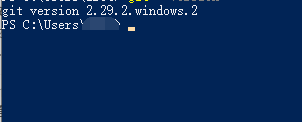
1.1.4 VSCode+DevTools
- 选择VSCode
安装地址:https://code.visualstudio.com/






- VSCode主题选定(视个人)


- VSCode插件的安装
- Vetur (必装): Vue插件,功能全面

- Vue 2 Snippets (强烈推荐): Vue相关代码自动补全

- ESLint (必装): 前端代码样式校验,避免提交无法通过样式校验的代码

- Visual Studio IntelliCode (必装): 智能代码补全与提示

- Auto Complete Tag (推荐): 自动补全配对标签关闭、自动重命名配对的标签

- HTML CSS Support (推荐): 协助补全样式中的css

- 最后看下有没有全部安装完毕


- 推荐插件
- Code Runner: 临时测试想法时用
- eslint-disable snippets: 插入临时关闭某条lint规则的辅助插件
- IntelliJ IDEA Keybindings: 使用IDEA的快捷键绑定,对IDEA开发者有很大帮助
- Markdown All in One: Markdown插件, 编辑、预览、导出全搞定
- npm: 支持执行npm指令等
- Path Intellisense: 文件路径自动补全插件
- Sublime Babel: 更好的js、jsx文件语法高亮
- JavaScript (ES6) code snippets: 针对js的语法补全插件(不太推荐)
- Chinese (Simplified) Language Pack for Visual Studio Code: 官方简体中文包(不太推荐)
参考博主hlwz5735
- 最后重启VSCode
1.1.5 Vue-cli
- 安装vue脚手架
Vue- cli安装网址:https://cli.vuejs.org/zh/

拉到最下方可以看到安装命令:
yarn global add @vue/cli- power-shell安装

- 验证安装
命令行输入
vue ui注意,这里可能会出现如下错误
vue不是内部或外部命令/文件名、目录名或卷标语法不正确
- 问题的根源在yarn,我们是全局安装的yarn首先找到vue的安装目录
找到nodejs的安装目录,我的路径如下:
D:\Software\Nodejs\node_global\bin- 找到vue.cmd记事本打开,把:
@"%~dp0\C:\Users\xiao\AppData\Local\Yarn\Data\global\node_modules\.bin\vue.cmd" %*改为
@"C:\Users\xiao\AppData\Local\Yarn\Data\global\node_modules\.bin\vue.cmd" %*然后运行vue ui就OK了
1.2 Hello World
1.2.1 第一个VUE项目


- 开始创建项目,选择火狐浏览器

- 滑动到最底下点击在此创建新项目

- 项目配置






- 等待

- 成功

- 终止
按下Ctrl+ C终止进程.

1.2.2 用VSCode对项目进行开发
- 打开VSCode
将文件夹目录拖动到VSCode中即可


- 如何运行?
- 打开控制台

- 输入如下命令
serve命令存放于package.json中

- npm启动
npm run serve- yarn
yarn serve
- 启动
Ctrl+鼠标左键点击启动

可以看见项目前端原型

4.如何编写自己的vue?
- 在左侧目录中打开

- 热部署的优势可以让我们实时看见修改变化,比如


- Ctrl+S保存,刷新网页

- 完结撒花
1.2 下一章










